[記事公開日]2024/01/15
独自ドメイン・メールが使えない!WEBサイト運営会社と連絡が取れない場合に役立つかもしれない記事
こんにちは、天衣れもです。
最近本業の方で、立て続けに相談を頂きました「WEBサイトの運営・更新を契約している会社と連絡が取れなくなってしまい、WEBサイトが閲覧できない・メールも使えなくなってしまった」について、役に立つ情報をまとめてみました。
まずは具体的な事例をご紹介します(実際にご相談頂きました内容を一部変えております)
<このページには広告が表示されます>
ある日、自分のドメイン(私の場合は、「pc-jiten.com」)のメールが送受信できなくなってしまった。
そこで、契約をしている事業者に連絡を取ってみたものの連絡がつかない。
メールで問い合わせをしてみるも返信が無い、電話をしてみると現在使われておりません・・・
そうこうしている内に、WEBサイトにアクセスができない事が判明
このようなトラブルが突然発生してしまい、どうしていいかわからないとのご相談を結構な数頂きます。
もくじ
初めに確認する事
メールやWEBサイトの閲覧ができないのは、自分のパソコンだけじゃない事を確認します。
他のパソコンでも、自分のWEBサイトにアクセスができない。
別のWEBサイトは閲覧できる等を確認します。
スマホやタブレットから自分のWEBサイトにアクセスして確認する事も可能です。
メールは設定が必要な為、必要に応じてWEBメールなどを使うのもありかと思います。
WHOIS検索をして、ドメイン情報を確認する
下記のURLからValue Domain(バリュードメイン)に飛べます。
そこのWHOIS検索から、調べたいドメインを入力します。」
https://www.value-domain.com/domain/whois/
対象のドメインを入力します。
ドメインというのはメールアドレスであれば@の後の部分です。
うちのドメインはpc-jiten.com これがドメインです。
自分のドメインを入力して、検索します。
検索すると、検索結果が出てきます。
検索したドメイン名、有効期限が表示されます。
この有効期限は、ドメインの有効期限です。
まずはご自身のドメインが有効期限内である事を確認します。
注意) ちょっと間違えやすい所が、ドメインの有効期限=WEBサイトが表示されるはず ではないのです。
ドメインを使う為には、レンタルサーバーなどが必要です。
レンタルサーバーの契約更新を忘れていたりすると、ドメインが有効であってもWEBサイトやメールが使えなくなってしまいます。
もちろん逆もありますが・・・
どこのレンタルサーバーを使っているかを調べる
どこのレンタルサーバーを使っているかが分からない場合は、上記で紹介したWHOIS検索の結果やメール設定からも確認できます。
WHOIS検索結果に表示されている「ネームサーバー」を確認します。
このネームサーバーに表示されているネームサーバーをGoogle等で検索すると、どこのレンタルサーバーかが大体わかると思います。
また、メール設定の送信サーバー名や、受信サーバー名を検索する事でもレンタルサーバーが大体わかると思います。
ドメインをどこの会社で取得したのかを調べる
先ほどの、WHOIS検索結果の下の方に「レジストラ」というものがあります。
そこからドメインを管理している会社が分かる場合もあります。
逆に分からないケースもあります。
分からない場合は手探りでドメイン契約会社を探します。(結構大変です・・・)
レンタルサーバーやドメインの契約者を確認する
正直な所、契約者によって天と地ほどの差があります。
単刀直入に言えば、自分名義であれば、パスワードの再発行などの手続きができます。
自分名義ではない(WEBサイトを管理している会社等)の場合は、契約者ではないため手続きは一切できないです。
そして情報も教えてくれません・・・
状況としてはかなり厳しいです。
レンタルサーバーやドメイン管理会社(レンタルサーバーと一緒にドメインを取得している事もあります)の管理者IDとパスワードがある場合は自分名義である可能性が高いです。
割と多いケースですと、レンタルサーバーはWEBサイト管理会社、ドメイン契約者は自分の事が多いです。
(あくまでも多いだけで、全部が全部ではないです)
どちらにしても、どこのレンタルサーバーを使っていて、どこでドメインを契約しているかを確認した上で、そのサポート窓口に相談します。
契約者が自分であれば、パスワードを再発行してもらうなど色々なサポートが受けられます。
WEBサイトのデータを確認する
WEBサイトのデータは色々なものがあります。
WordPressを使っている人もいれば、HTMLデータをFTPでアップロードする方もいると思います。
WordPressであればバックアップデータ、HTMLデータであればHTMLファイル等。
それらがあれば、それを使いWEBサイトの復旧が可能です。
バックアップデータが無い場合は、Googleキャッシュを利用してWEBデータの取得を行う
Googleのキャッシュを利用します。
googleの検索ワードに 「site:自分のドメイン」と入れて検索すると、自分のWEBサイトが表示されます。
それを1ページごとにキャッシュを保存します。(WEBサイトのページ数が多いと大変です)
そのソースを使って、WEBサイトを作る時に役立ちます(簡単には戻せませんが・・・・)
自分のWEBサイトはこんなことが書いてあったなーと確認する事は出来ます。
キャッシュを開いたら右クリックをしてページを保存します。
※キャッシュが表示されないケースもあります。
新たにレンタルサーバーの契約とドメインの契約を行う
WEBサイトを管理している事業者と連絡がつけばいいのですが、いつまでも待っているわけにはいかないと思います。
レンタルサーバーとドメインをどうするか悩むところだと思います。
WEBサイトやメールアドレスをなるべく同じようにしてあげると、分かりやすいと思います。
例えば
WEBサイトが、http://xxxxxxxxxx.co.jpだった場合は、http://xxxxxxxxxx.comやhttp://xxxxxxxxxx..jpにしてあげるとわかりやすいかもしれないです。
メールアドレスもinfo@xxxxxxxxxx.co.jpだった場合は、info@xxxxxxxxxx.com、info@xxxxxxxxxx.jpといった感じです。
全然違うアドレスを使うのもありですし、近いものを使うのもありです。
個人的にはXサーバーがお勧めです。(実際に使ってますので)
友達紹介リンクを貼っておきます。
※上記リンクからXサーバーを契約した場合、割引が適応されます。
ドメインの取得などもできます。
まずは連絡手段の復旧 メールアドレスの作成と設定
レンタルサーバーを契約して、ドメインの取得も終わったら
メールアカウントの作成を行います。
メールアカウントの作成方法については、契約したレンタルサーバーのメールアカウント作成手順や設定手順をご覧ください。
メールの転送設定も基本出来るため(契約内容によってはできない場合もあると思います)
届いたメールを自分のgmail.comやicloud.comなどに転送設定しておくと出先でも確認する事が出来ます。(便利です!)
メール設定は、WEBメール方式のIMAP設定がお勧めです。
(POPとIMAP設定の違いについてはググってください。。。。。)
連絡手段については、とりあえずGmailなどを一時的に使うという選択肢もあると思います!
さいごに
今回は、WEBサイトの運営・更新を契約している会社と連絡が取れなくなってしまい、WEBサイトが閲覧できない・メールも使えなくなってしまったについて書かせて頂きました。
どこまで役に立つかはわかりませんが、一人でも役に立った方がいればうれしい限りです。
WEBサイトのデータも定期的にバックアップを取る事をお勧めします!
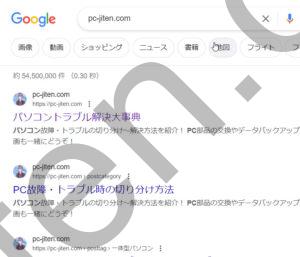

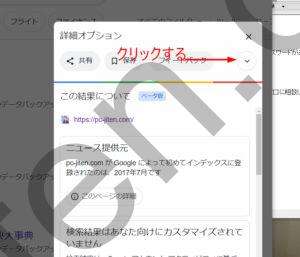

 こんにちは、天衣れもです。
パソコントラブル解決大事典の管理人です。
こちらのサイトは主に自分でパソコンを修理・トラブル解決をするための情報を提供しております。
パソコンの修理のご依頼・ご相談は
こんにちは、天衣れもです。
パソコントラブル解決大事典の管理人です。
こちらのサイトは主に自分でパソコンを修理・トラブル解決をするための情報を提供しております。
パソコンの修理のご依頼・ご相談は

